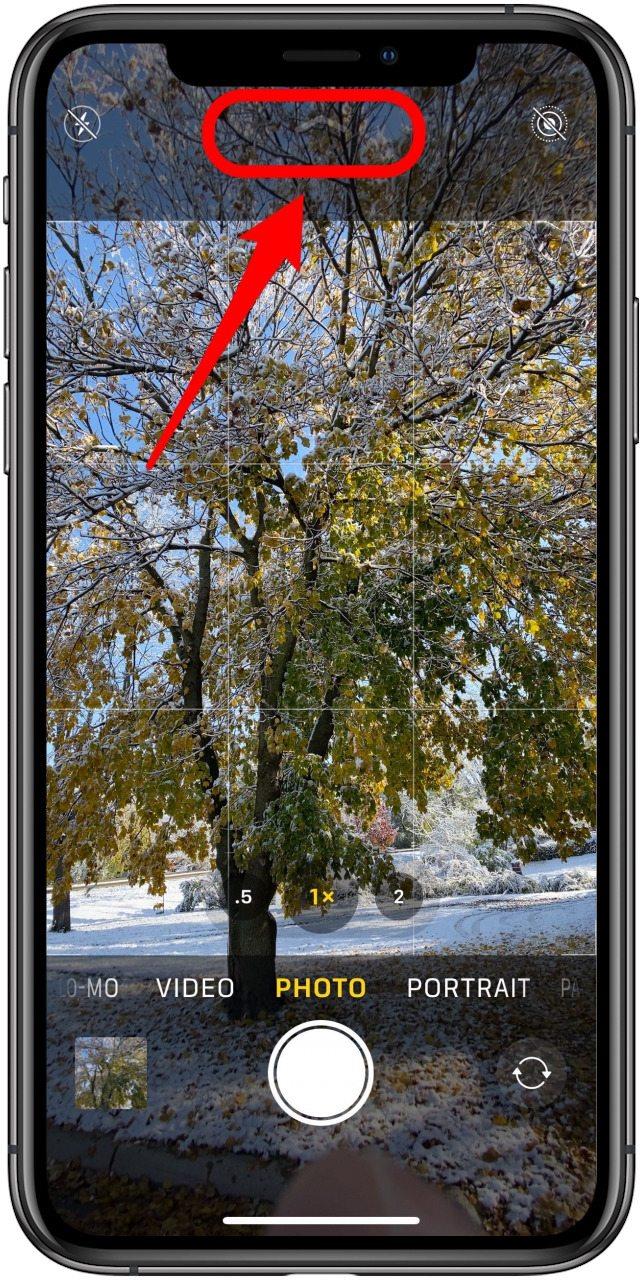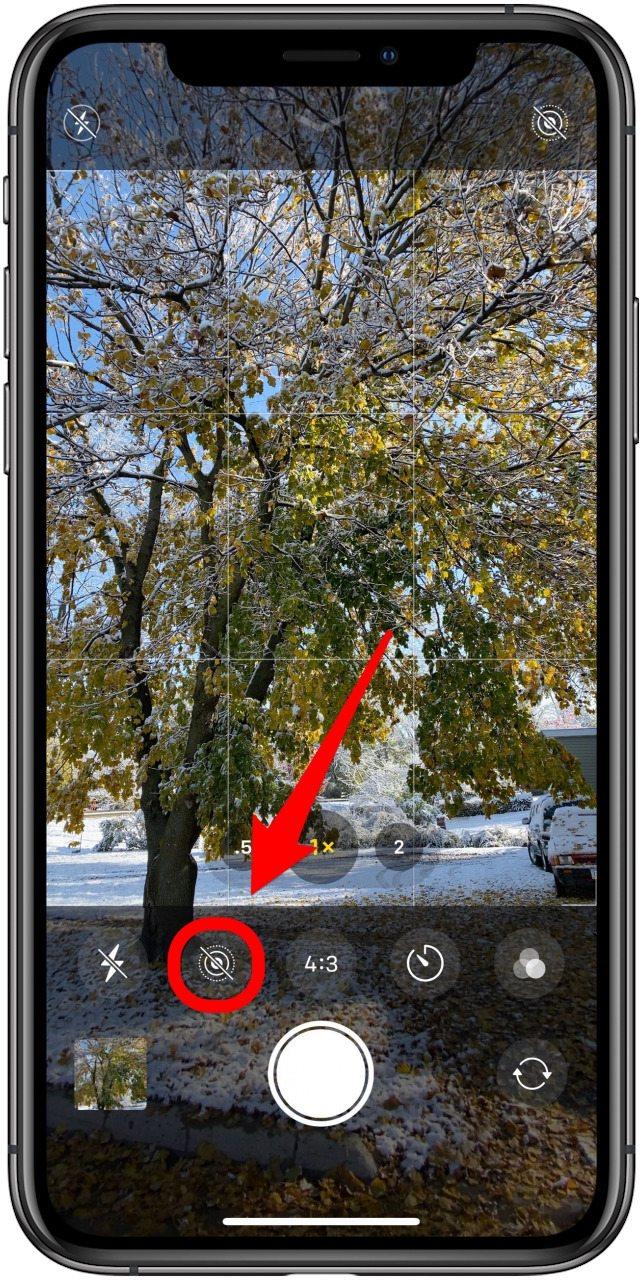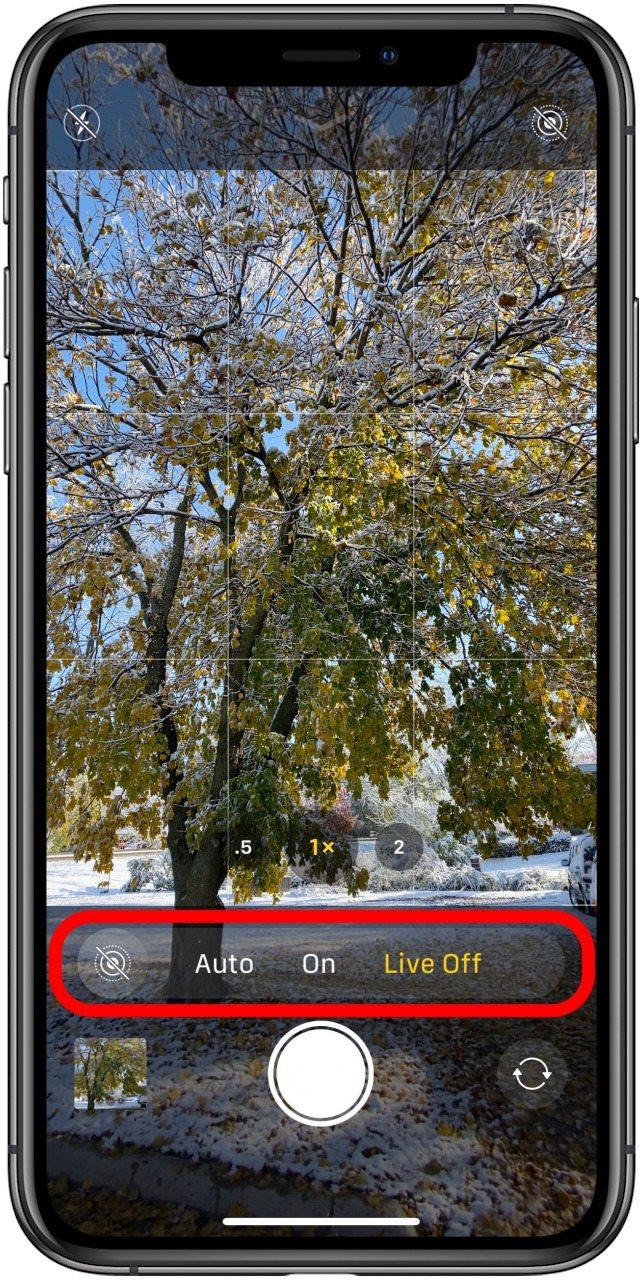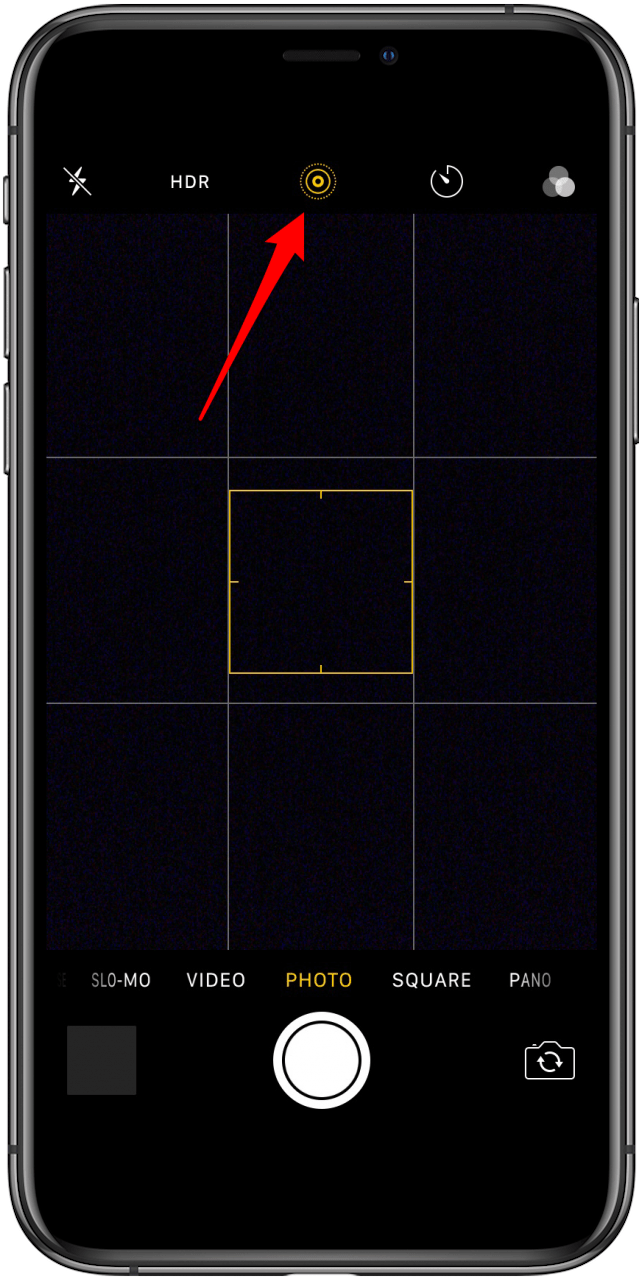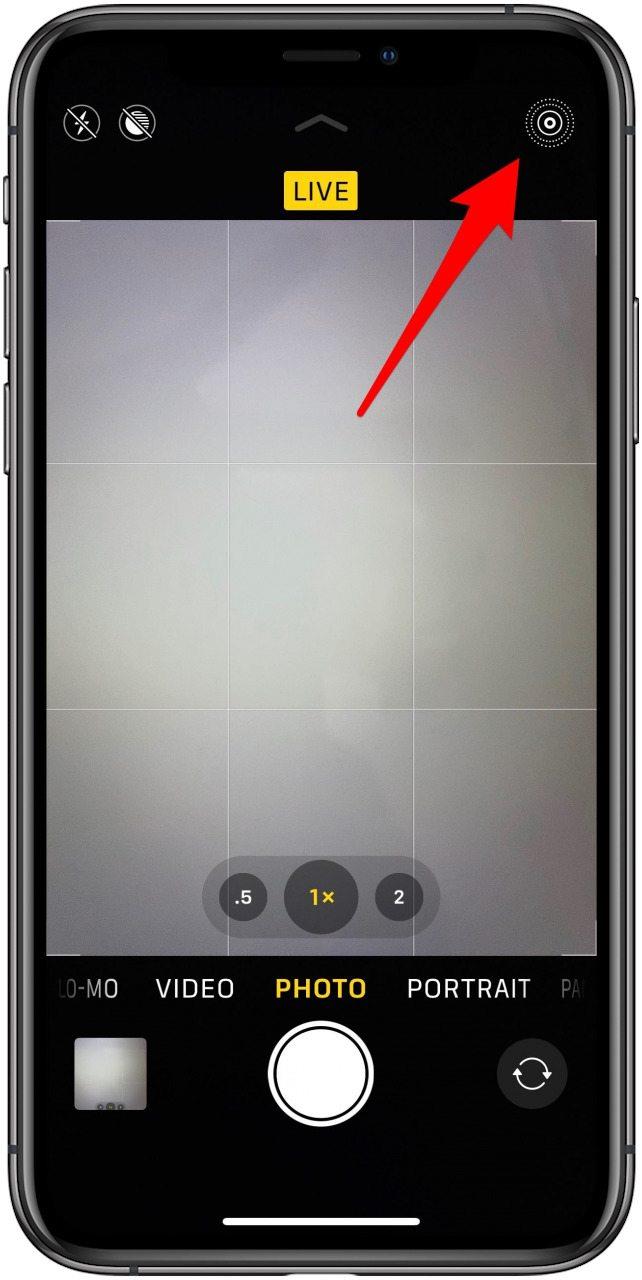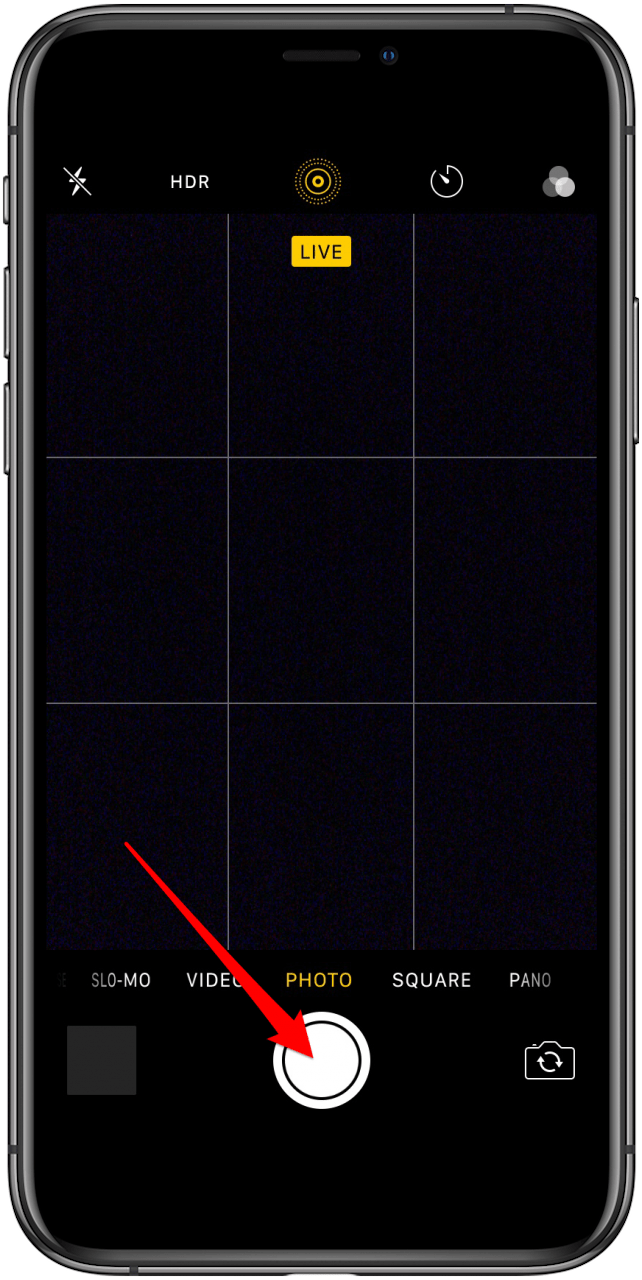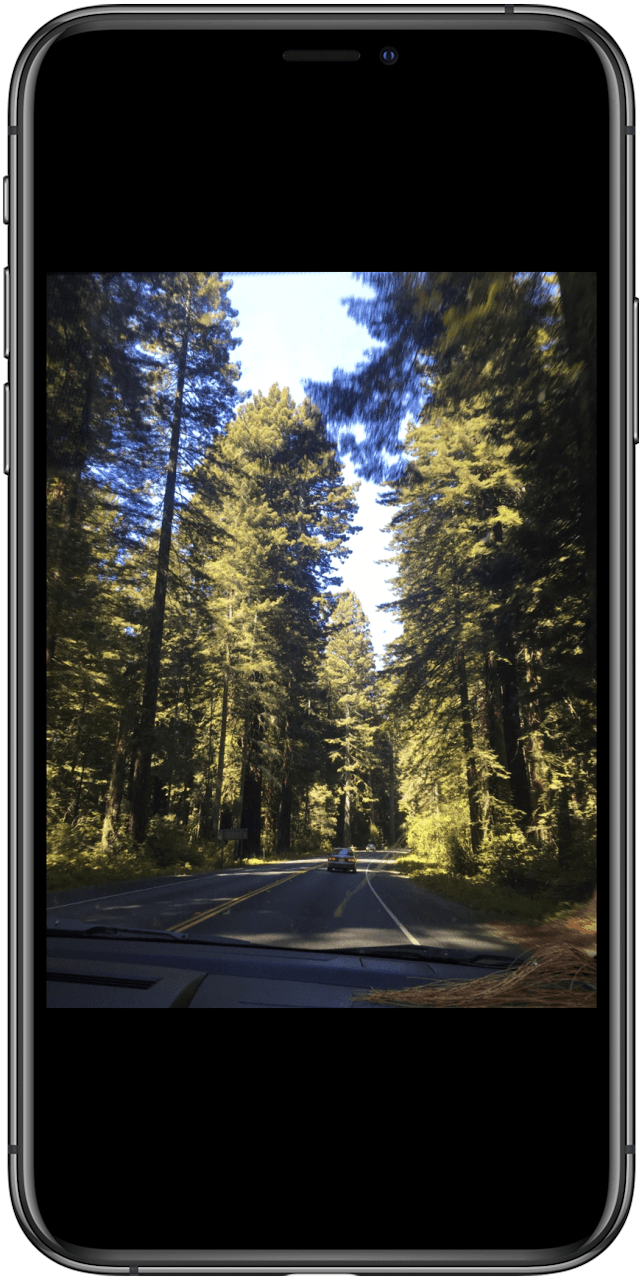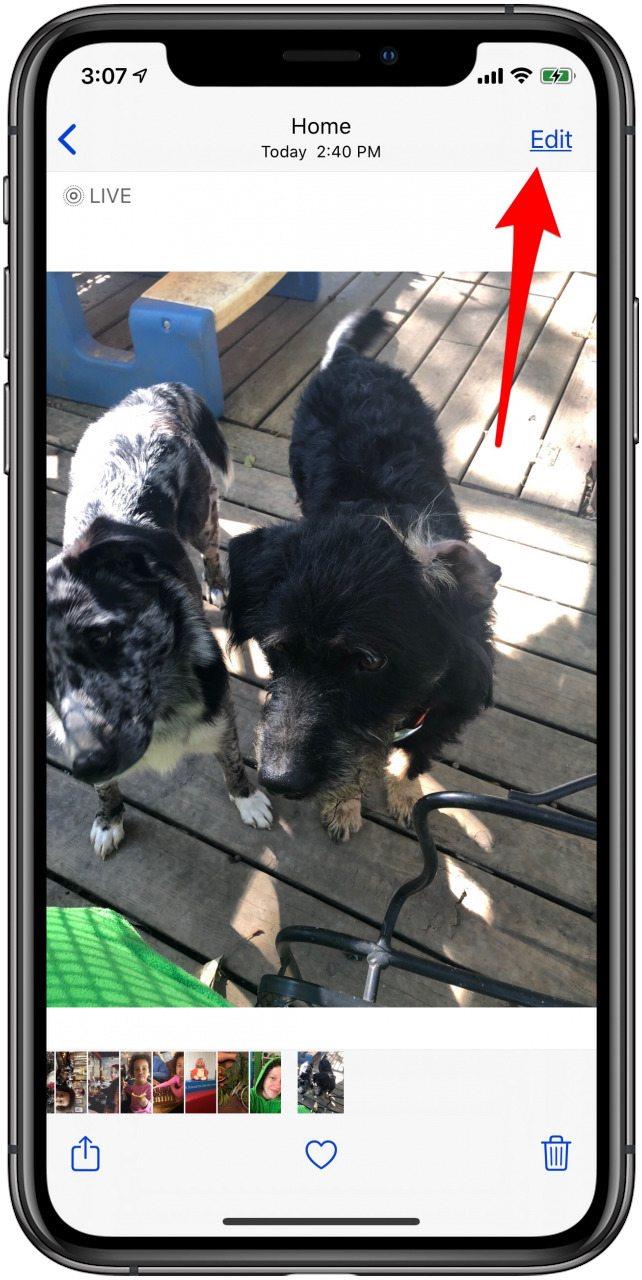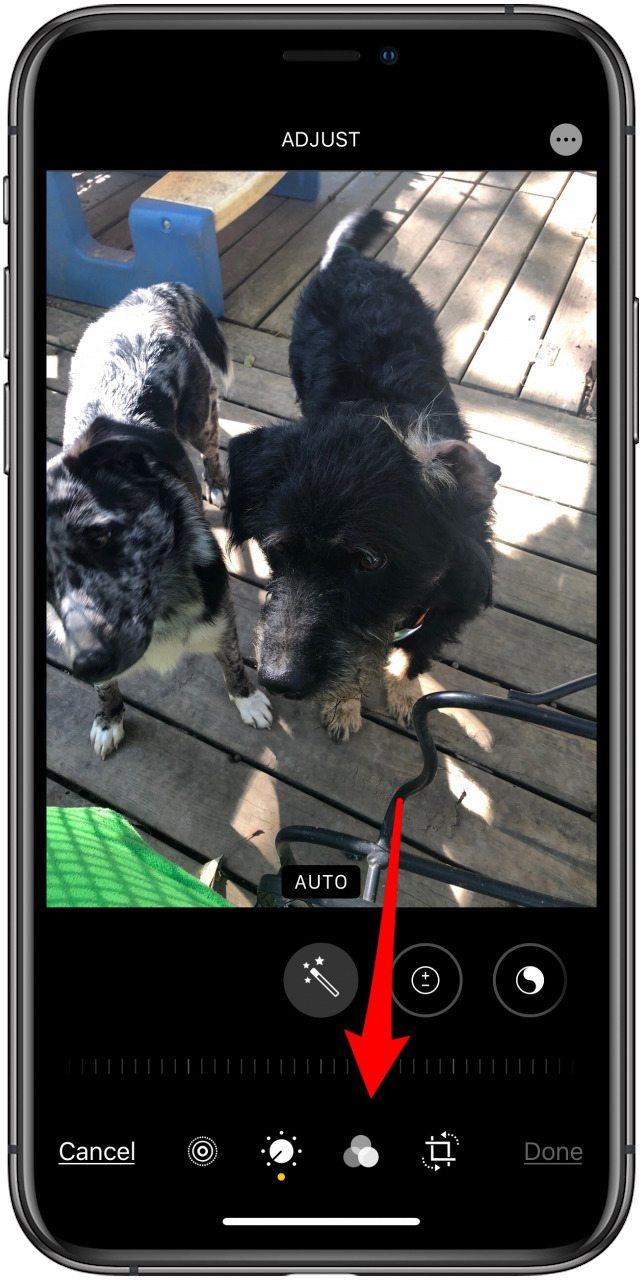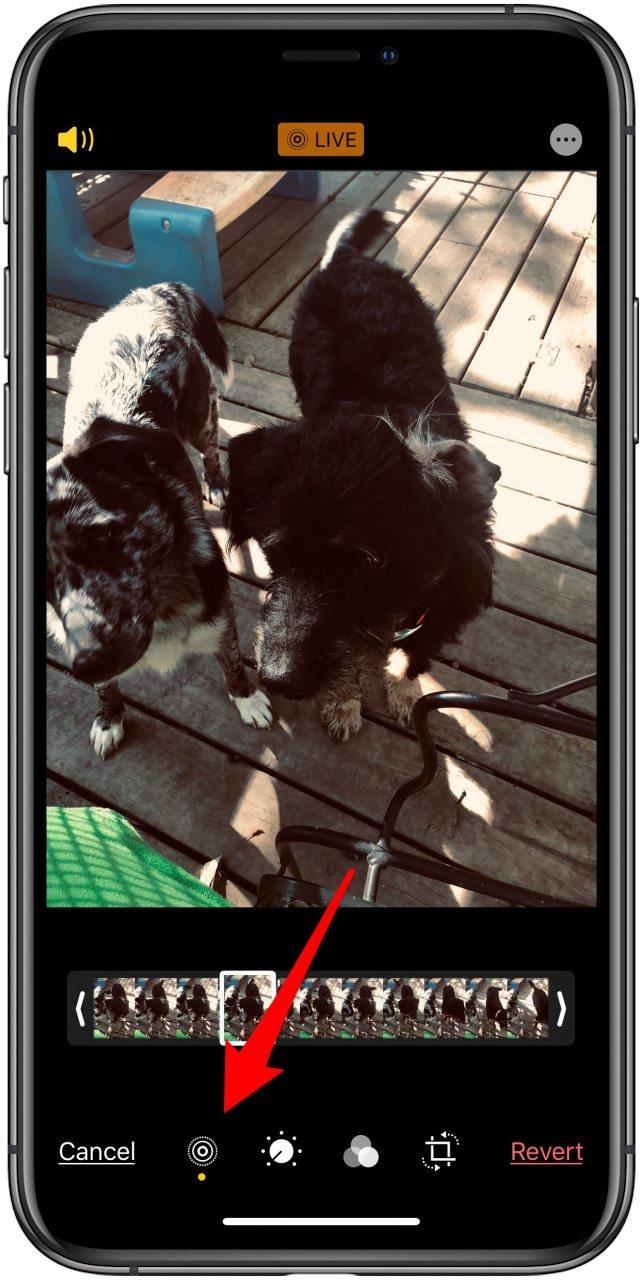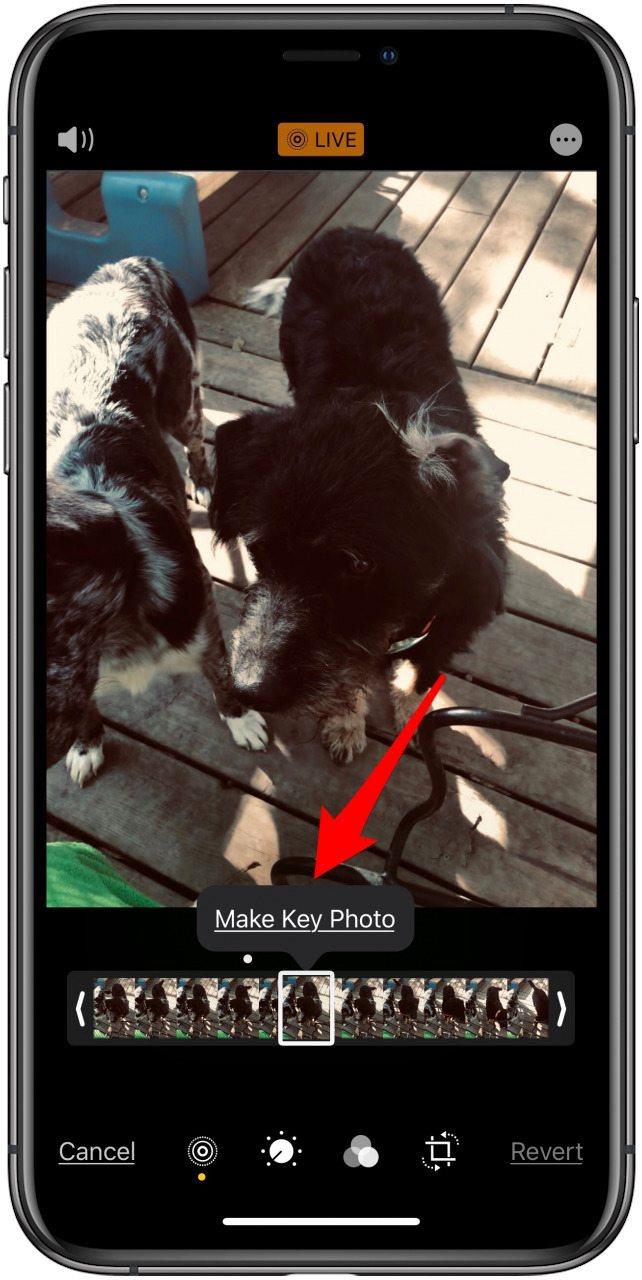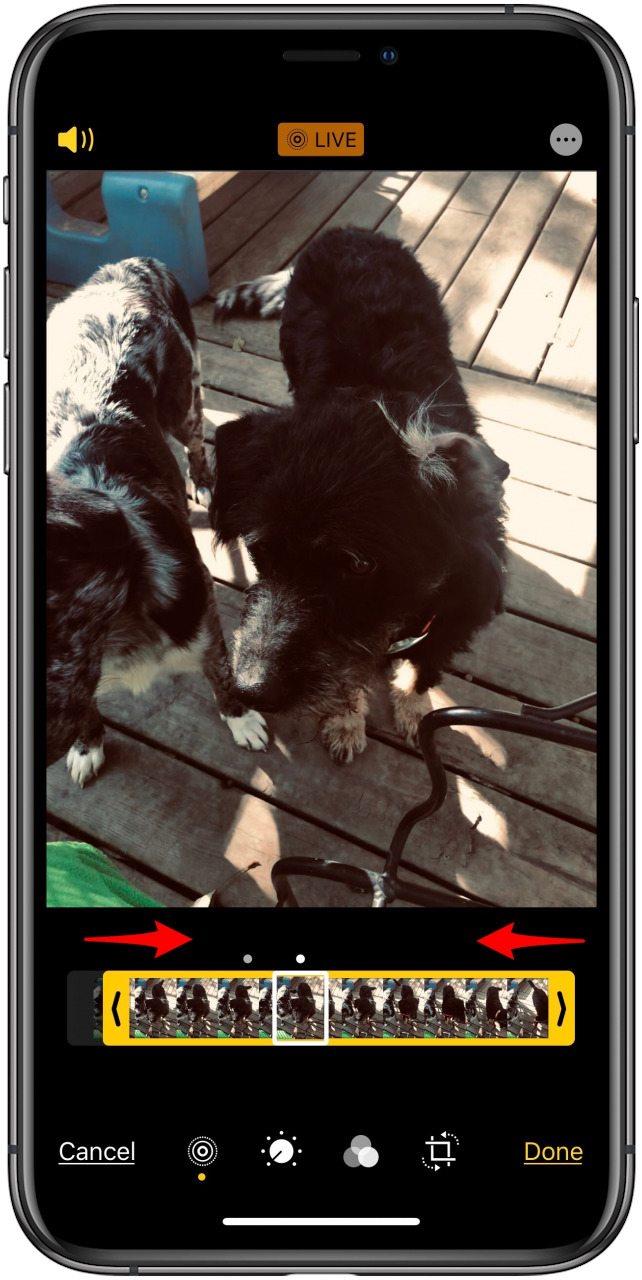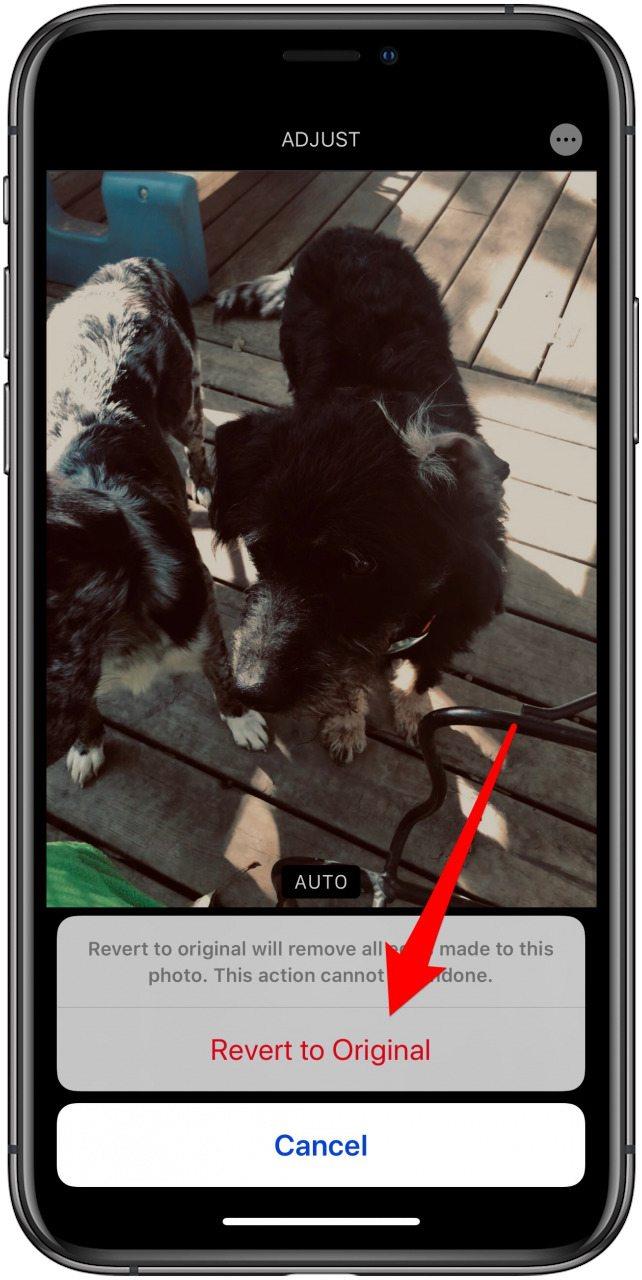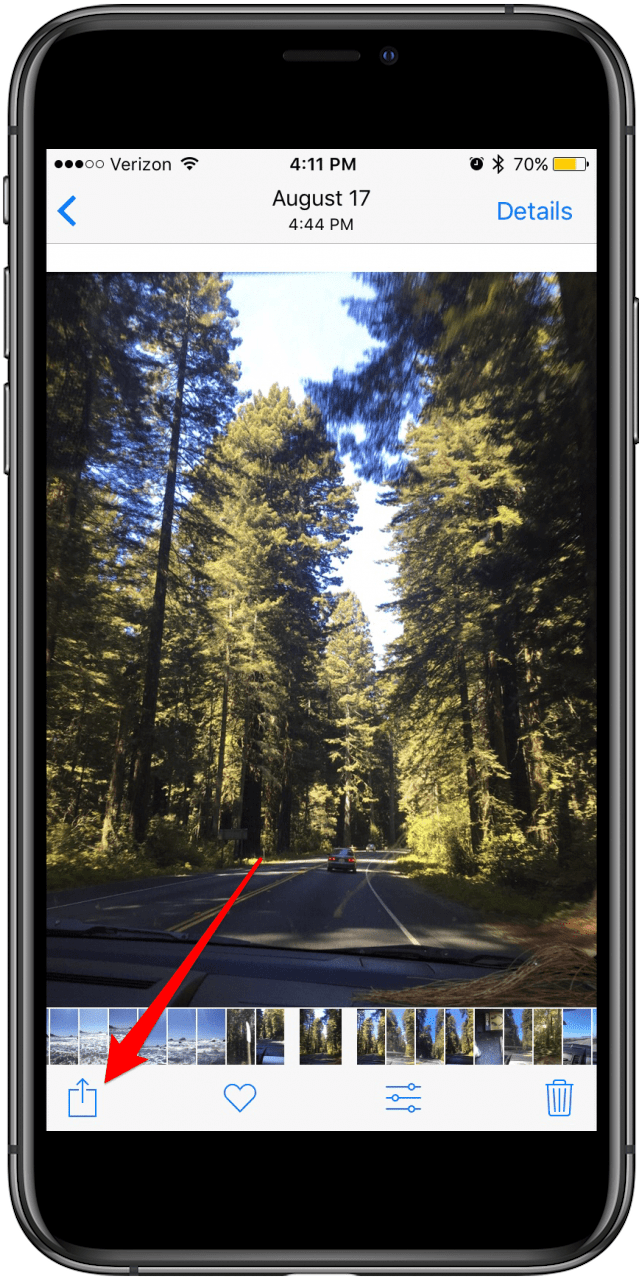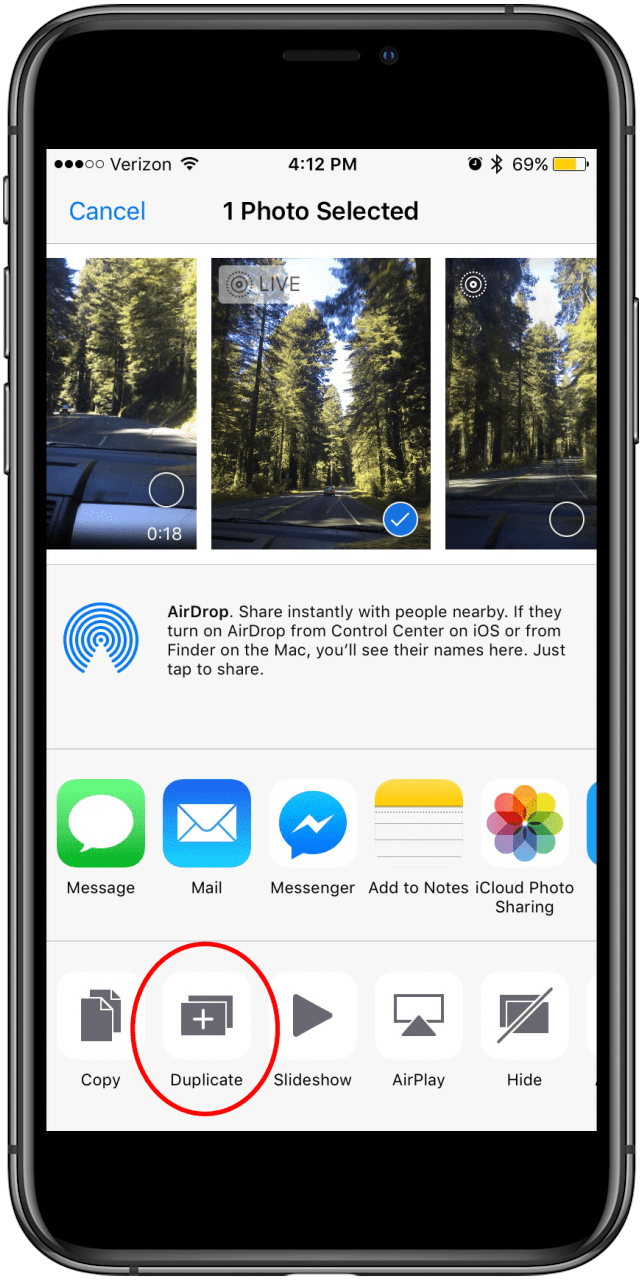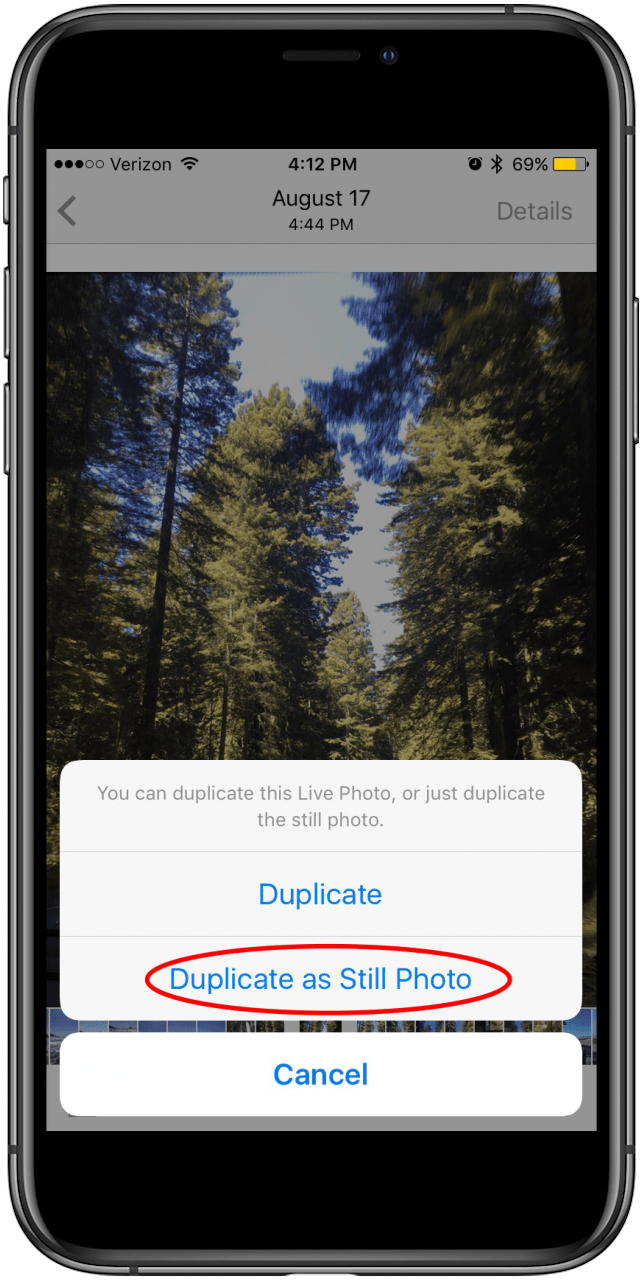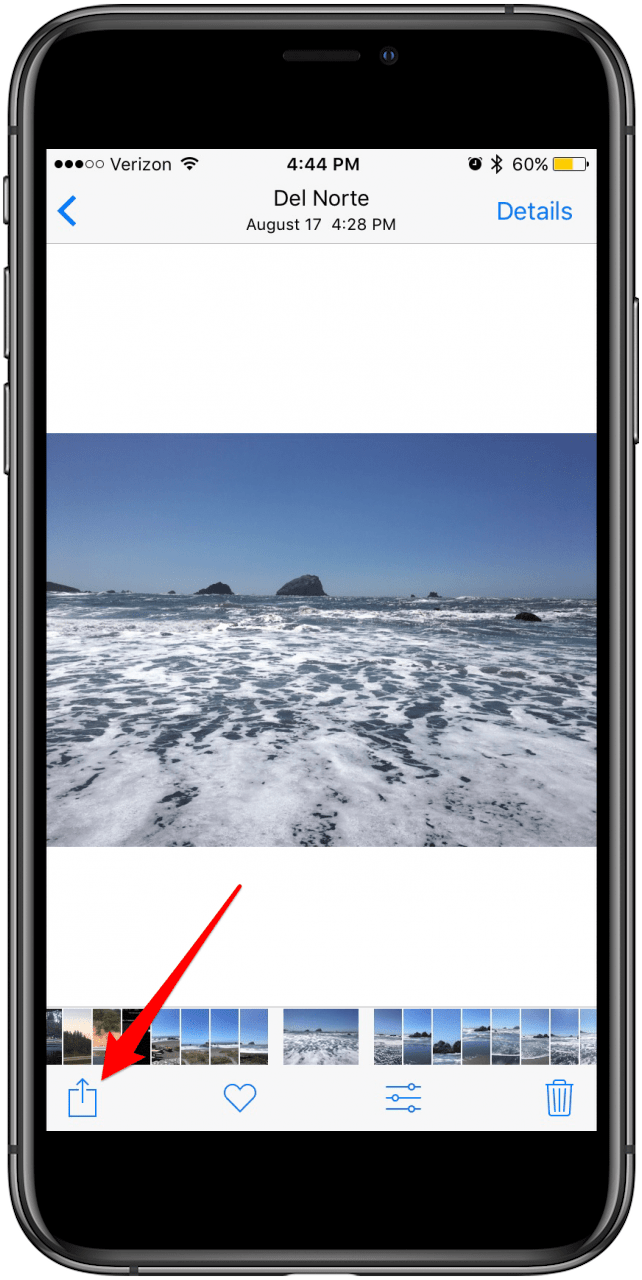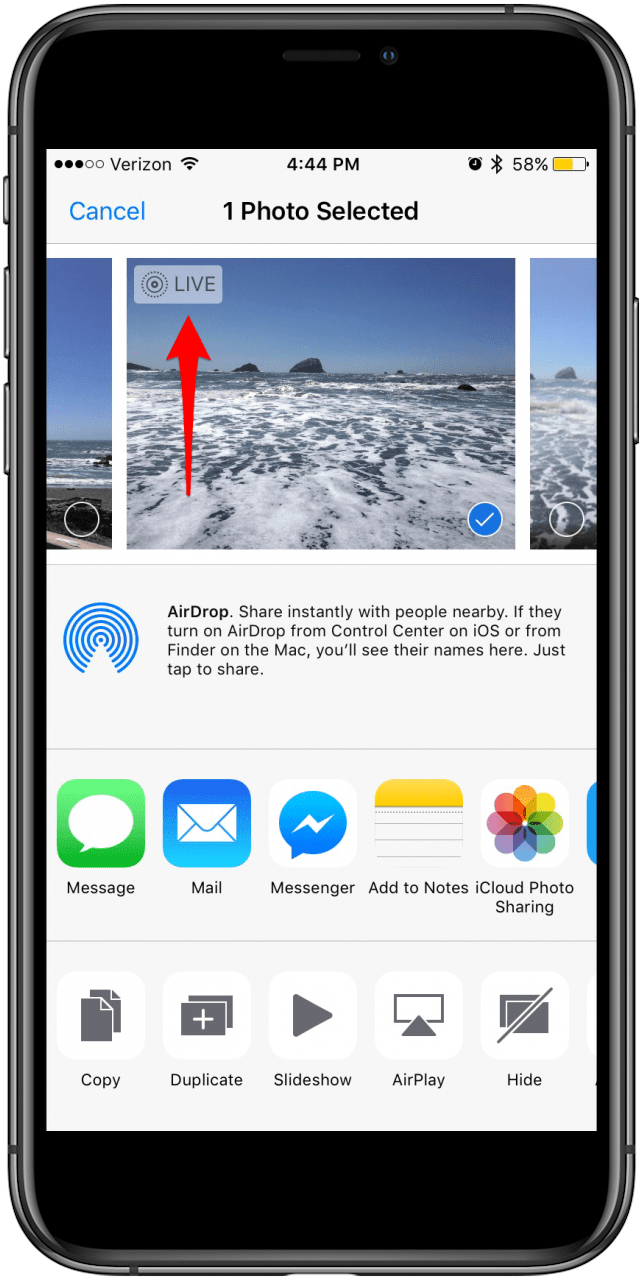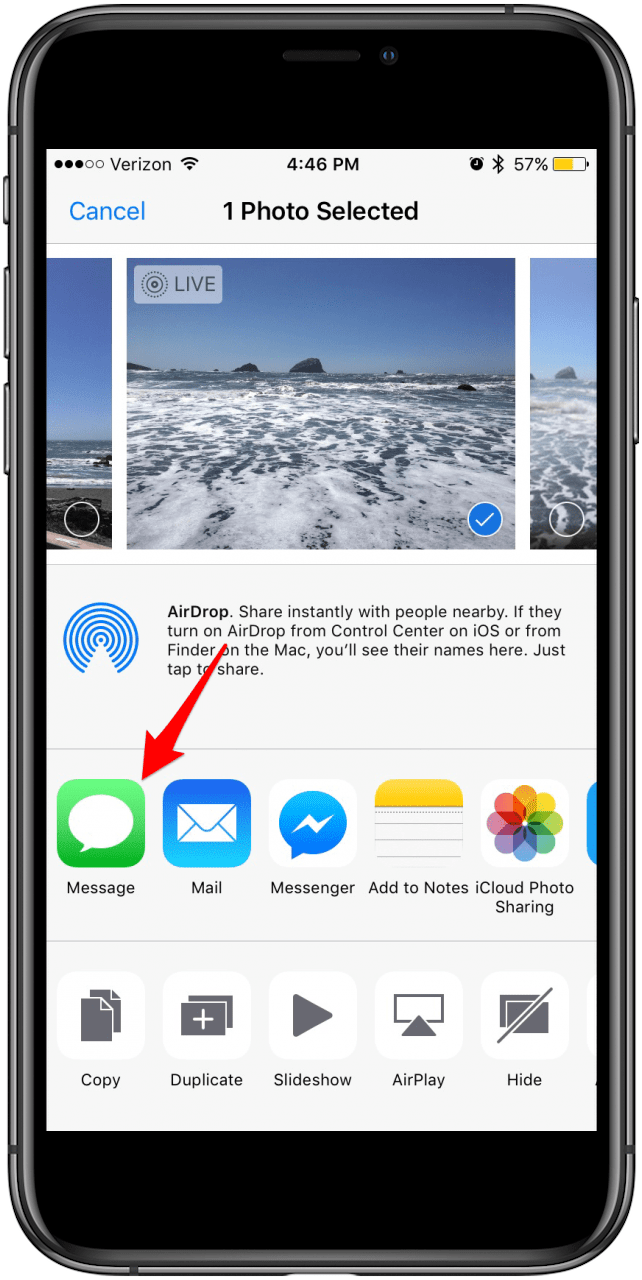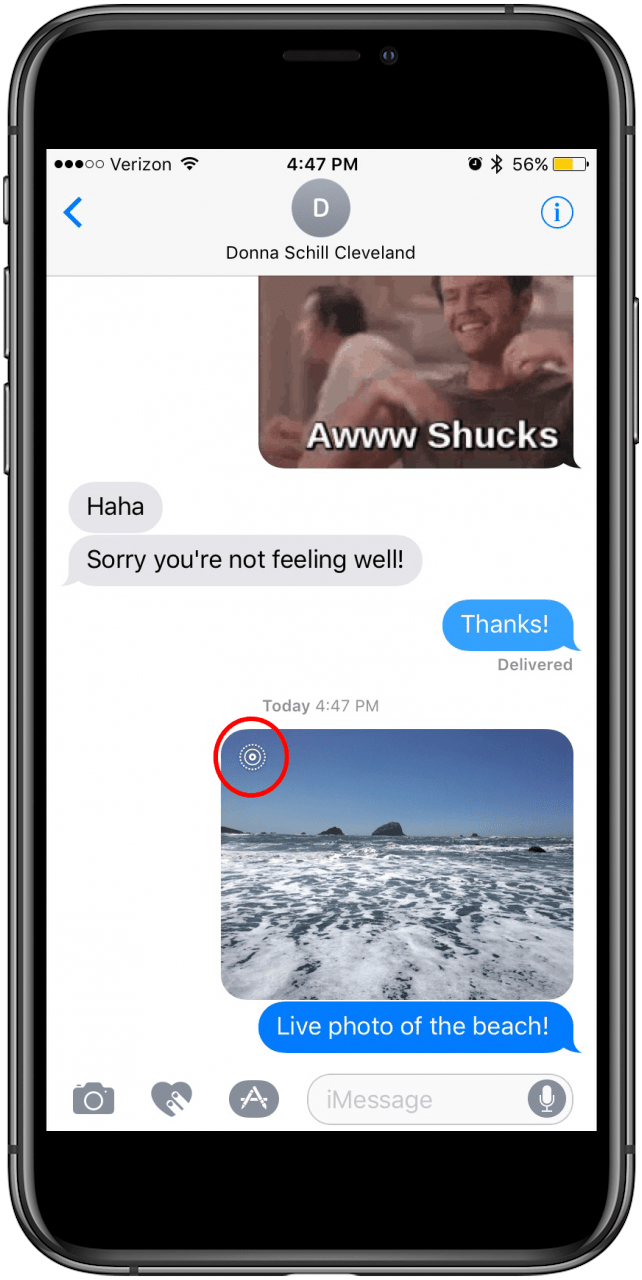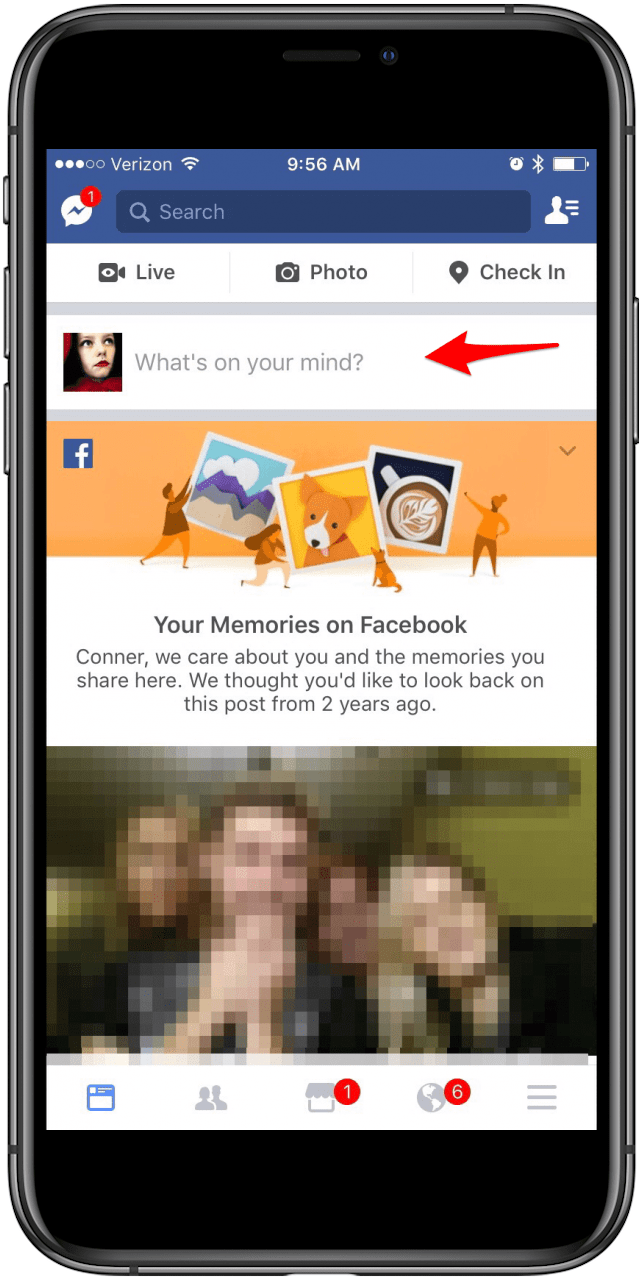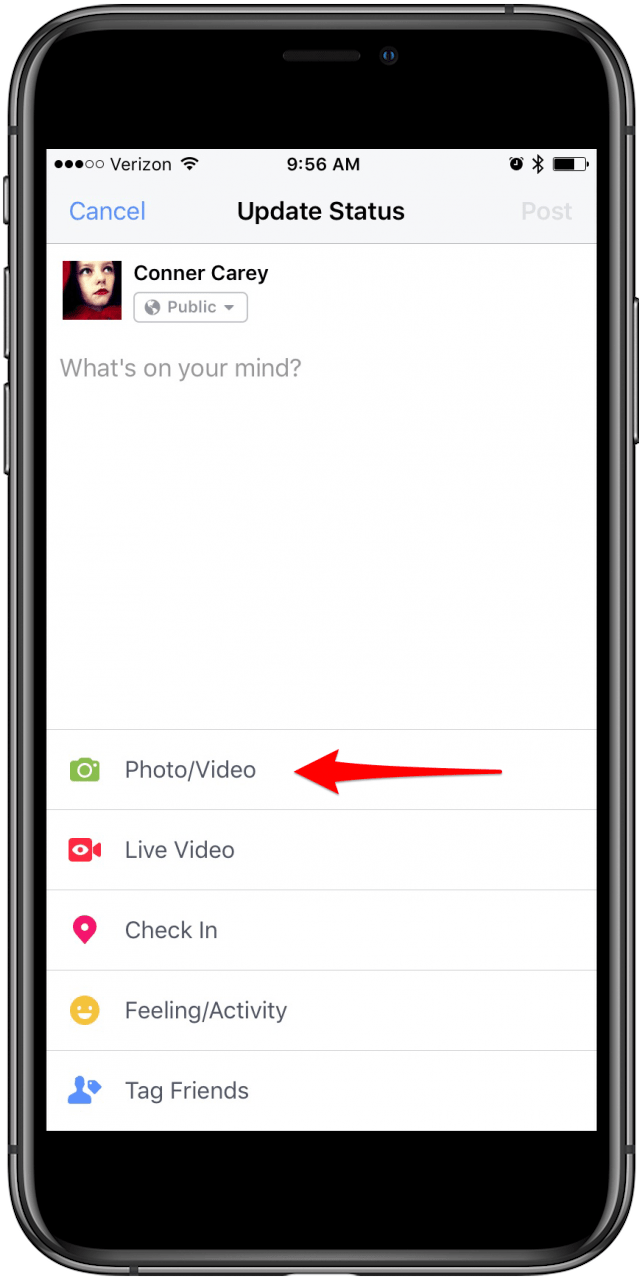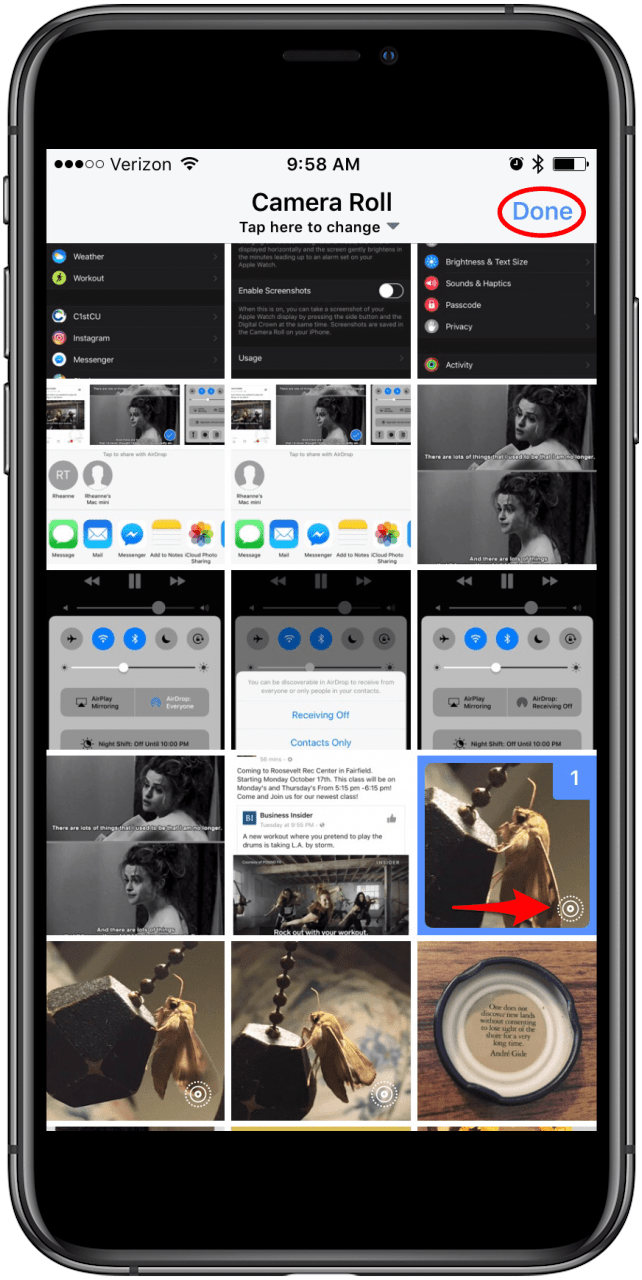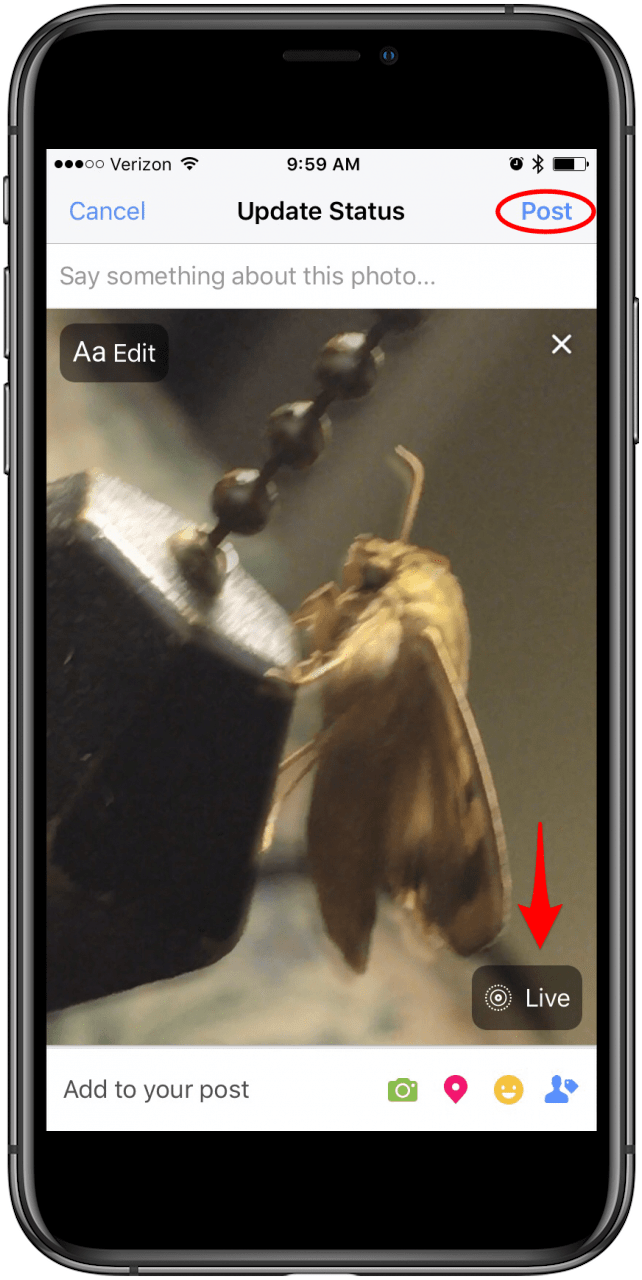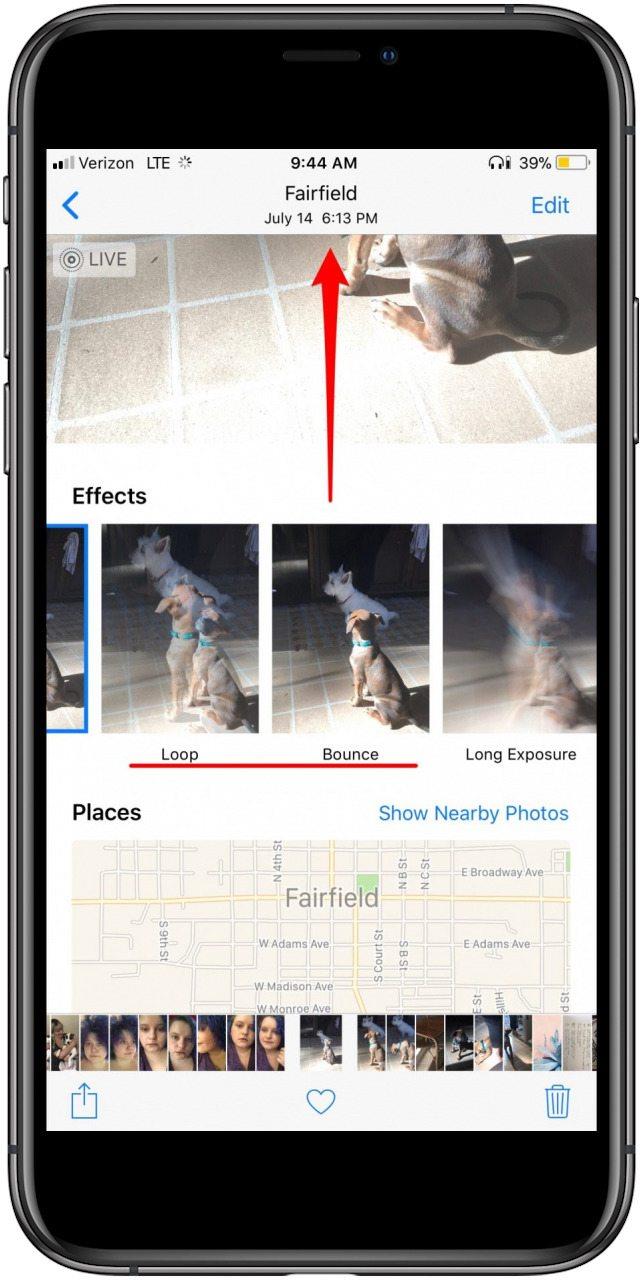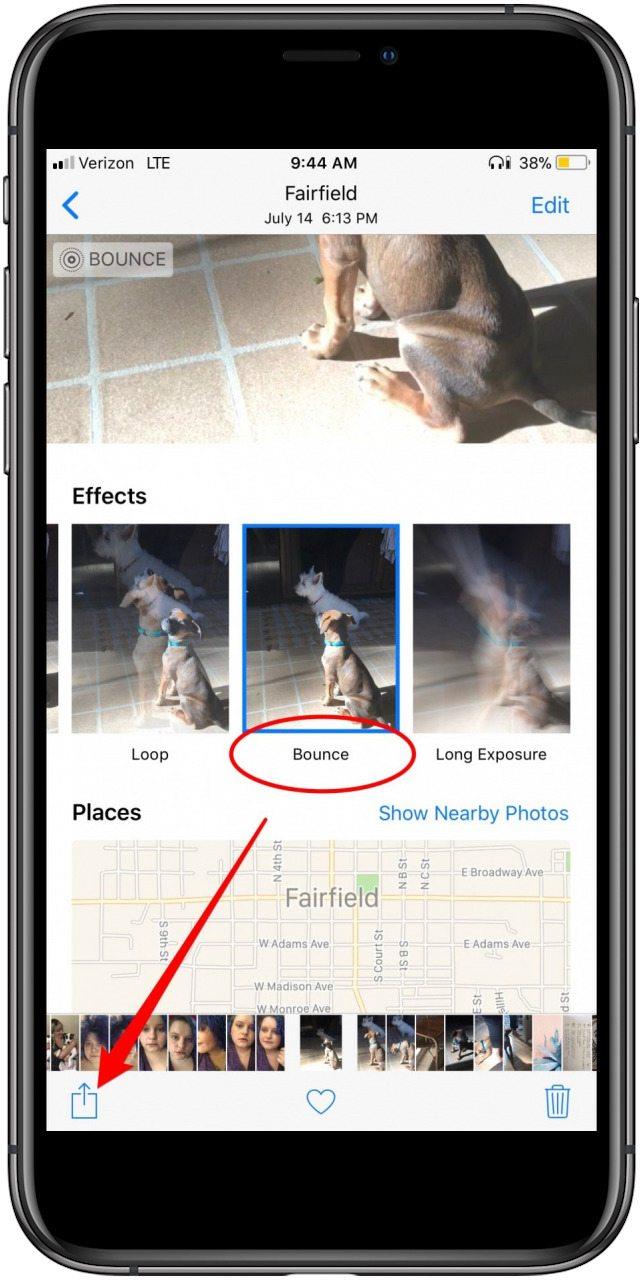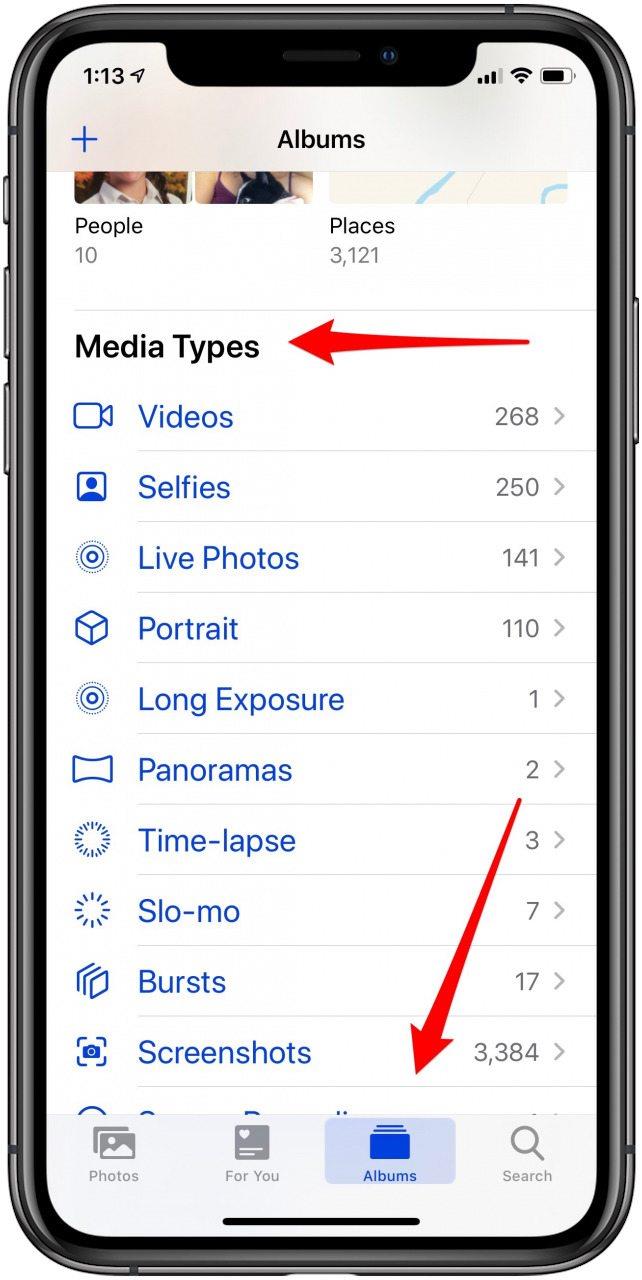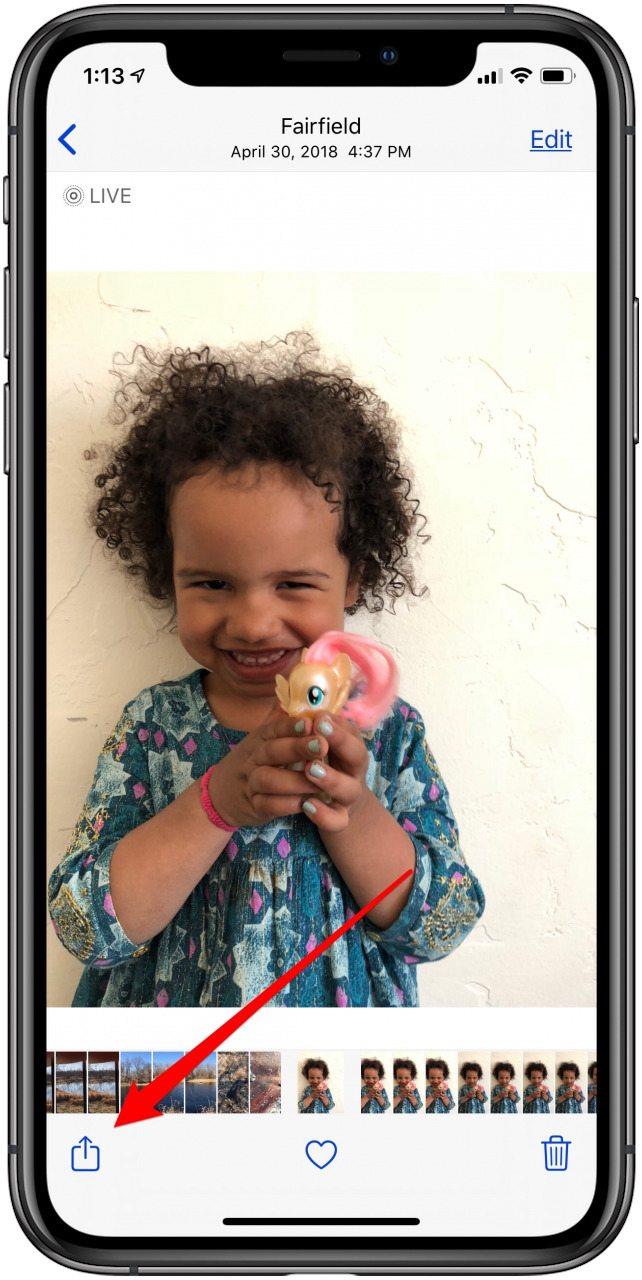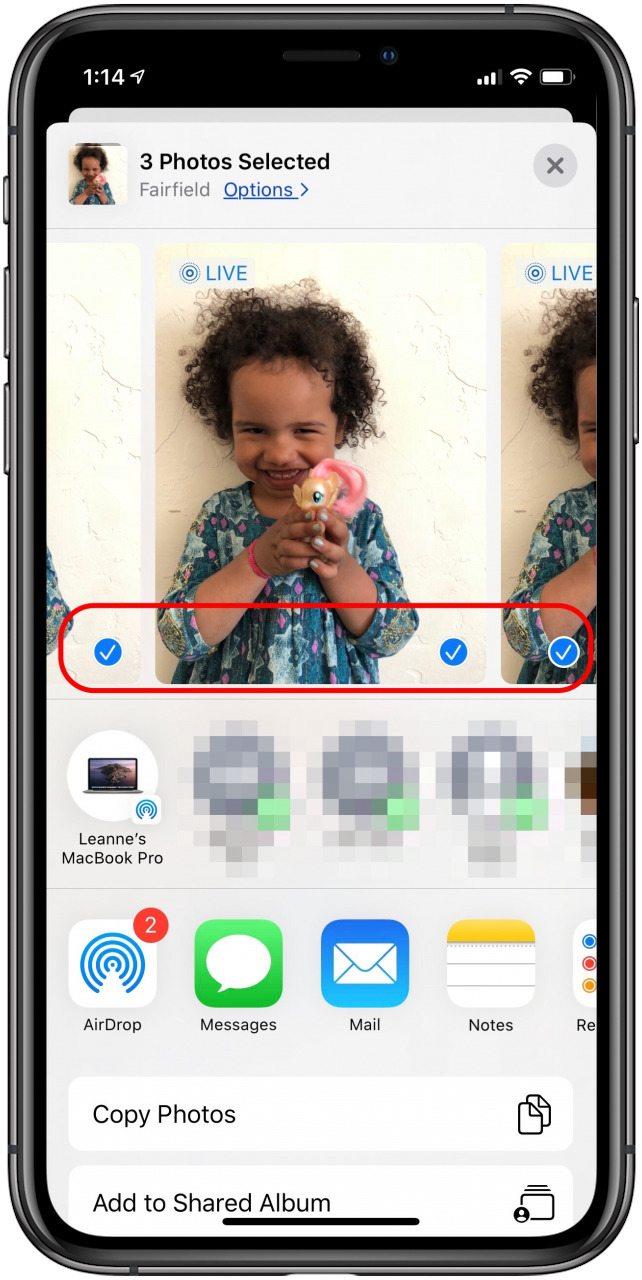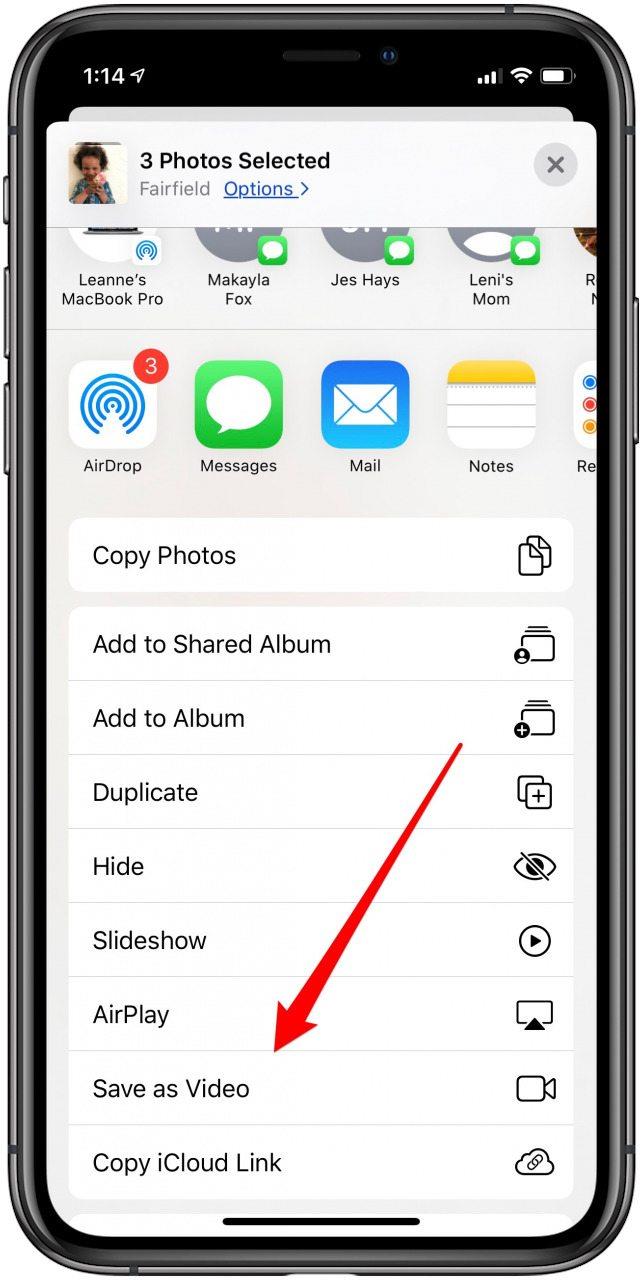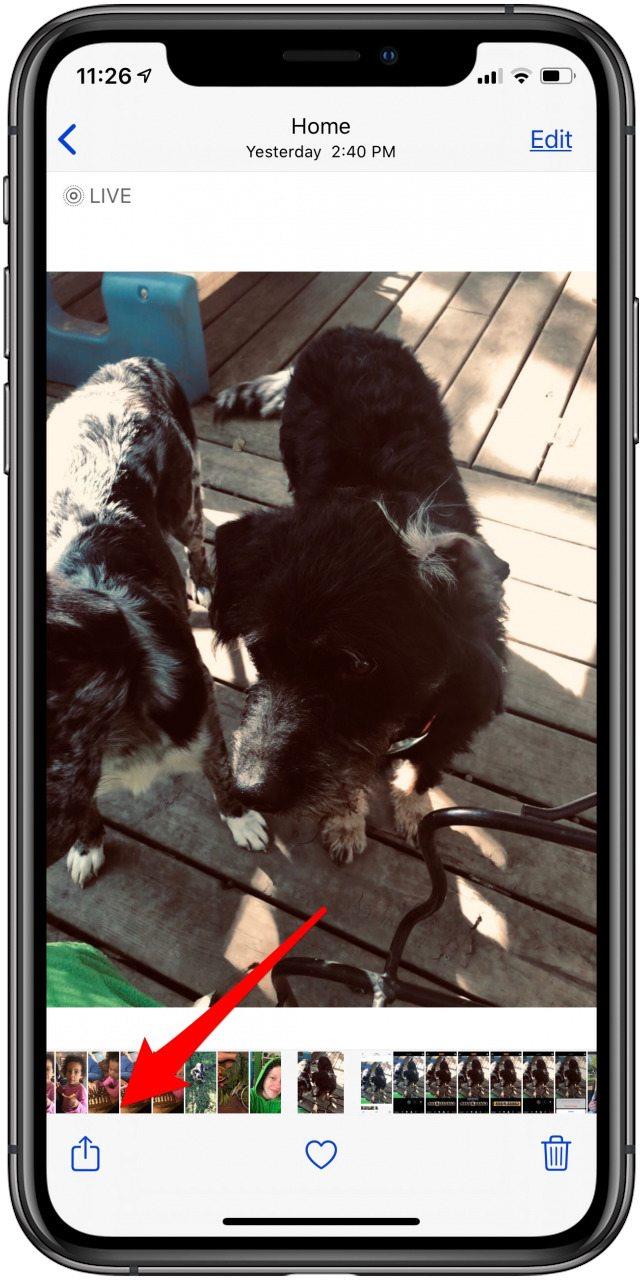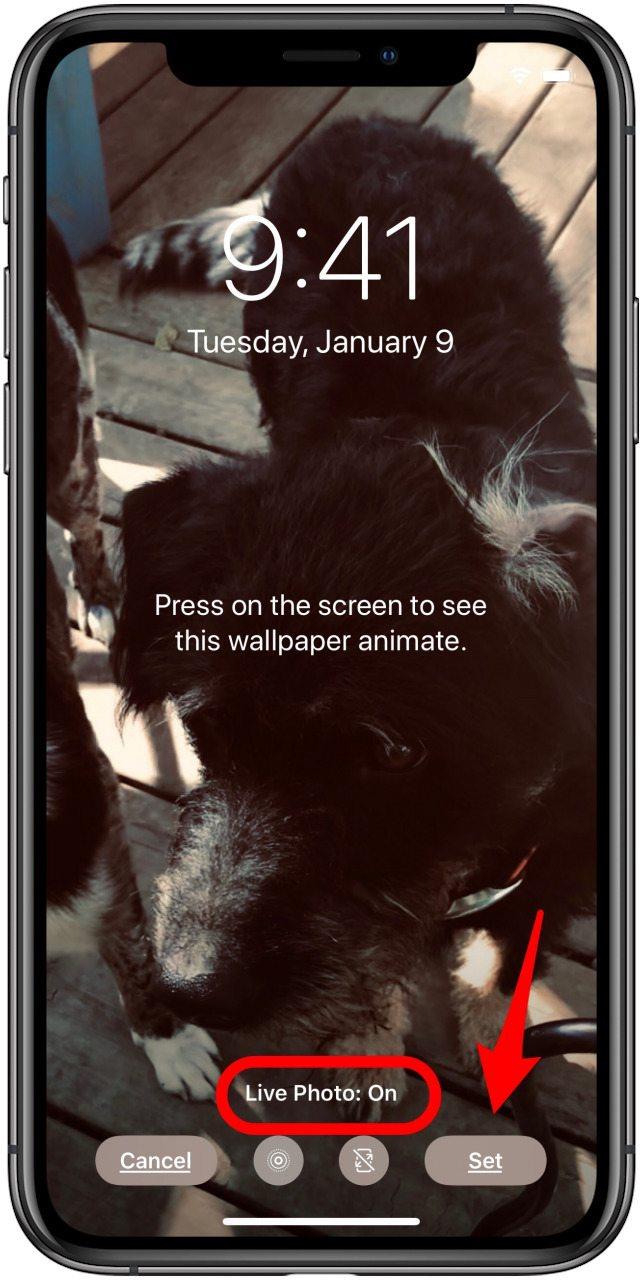Pokud vás zajímá fotografování na iPhone, budete se chtít dozvědět více o Live Photos. Živé fotografie na iPhone jsou třísekundové pohyblivé obrázky, které společnost Apple poprvé představila u zařízení iPhone 6s. Pokud si nejste jisti, jak pořídit živou fotografii, budete příjemně překvapeni, jak snadné to je. S pohyblivými obrázky iPhonu můžete toho udělat hodně. Pojednáváme o tom, jak pořídit živé fotografie, jak vytvořit vlastní živou tapetu pomocí živých fotografií, jak proměnit živou fotografii na GIF nebo video a mnoho dalšího. Tady je vše, co potřebujete vědět o pořizování živých fotografií na iPhone.
* Tento příspěvek je součástí zpravodaje Tip dne pro iOSApple. Zaregistrujte se . <!–Master your iPhone in one minute per day: Sign Up–> *
Související: Jak zobrazit sérii Fotky na iPhone
Nové iPhone 11, 11 Pro, 11 Pro Max, XR, iPhone X, 8 a 8 Plus, 7 a 7 Plus, iPhone 6s a 6s Plus a dokonce i iPhone SE jsou schopné pořizovat živé fotografie. Můžete upravovat živé fotografie, ukládat fotografie živých fotografií, sdílet živé fotografie a používat živé fotografie jako živé pohyblivé tapety pro uzamčení obrazovky iPhone. Je dobré si uvědomit, že tento článek byl aktualizován pro iOS 13. Hodně je přesně stejný jako v dřívějších operačních systémech, včetně možnosti proměnit vaši živou fotografii na GIF přímo v aplikaci Fotografie a zvolit jiný rámec Live Photo je statický snímek (Key Photo), který obvykle vidíte. Jednou vzrušující možností, která je v systému iOS 13 zcela nová, je schopnost proměnit dvě nebo více živých fotografií na video. Začněme!
iPhone Live Wallpaper Obsah
Co jsou živé fotografie a jak fungují?
Jak pořizovat živé fotografie
Jak zobrazit živou fotografii na vašem iPhone
Jak upravit živou fotografii: Změna klíčové fotografie (statický obrázek)
Jak převést a uložit fotografie živé fotografie
Jak sdílet živé fotografie
Jak sdílet živé fotografie na Facebooku
Jak změnit živou fotografii na GIF
Jak převést živé fotografie na videa
Jak nastavit živou tapetu pro iPhone s živými fotografiemi
Co je to živá fotka a jak to funguje?
Živá fotografie je extrémně krátký pohyblivý obrázek iPhonu. Váš iPhone pořídí zvuk a video 1,5 sekundy před a 1,5 sekundy po klepnutí na bílé tlačítko spouště a pořízení fotografie. Živé fotografie jsou ve výchozím nastavení zapnuté, takže 1,5 sekundy dříve lze snadno zaznamenat, i když jste ještě neklepali na spoušť. Jakýkoli záznam, který není součástí živé fotografie, se zahodí, ale je to důležitá součást zachycení těchto tří sekund pro pohyblivé fotografie vašeho iPhone.
Krátká část živé fotografie se přehraje v aplikaci Fotografie, když ji máte. Stisknutím a podržením obrázku zobrazíte celou věc. Pořízení živé fotografie je téměř automatické, což se mi docela líbí, protože nemusím přemýšlet o pořízení živého obrázku, abych jej vytvořil. Jednoduše pořídím své fotografie jako obvykle, poté později, když je prohlížím, uvidím, jestli nějaké dělají úžasné živé fotografie. Živé fotografie lze pořizovat na zařízeních iPhone 6s nebo 6s Plus, iPhone SE, iPhone 7 nebo 7 Plus, iPhone 8 a 8 Plus a iPhone X a novějších; Uživatelé počítačů Mac je také mohou zobrazit v aplikaci Fotografie na počítačích Mac se systémem OS X El Capitan nebo novějším.
Živé fotografie můžete zapnout a vypnout klepnutím na ikonu Živé fotografie v horní části obrazovky. U nových modelů iPhone 11 a iPhone 11 Pro existuje kromě běžných možností Zapnuto a Vypnuto v novém ovládacím panelu Fotoaparátu také možnost Auto spolu s některými dalšími nastaveními.
Jak zapnout Live Auto na ovládacím panelu fotoaparátu
- Klepněte na malou šedou šipku v horní části obrazovky zařízení iPhone 11 nebo 11 Pro.

- Klepněte na ikonu Živá fotka .
- Klepnutím na Automaticky zapnete Živé auto. Živé fotografie můžete také zapnout nebo vypnout odtud.


Jak pořizovat živé fotografie na vašem iPhone
Jak již bylo uvedeno, živé fotografie lze snadno pořídit, protože tato funkce je ve výchozím nastavení zapnutá při otevření aplikace Fotoaparát na vašem iPhone. V závislosti na vašem modelu iPhonu budete mít buď bílou ikonu, která bude vypadat podobně jako terč, v pravém horním rohu obrazovky nebo žlutou ikonu ve středu horní části obrazovky. Tato ikona označuje, že jsou aktivní živé fotografie. Chcete-li živé fotografie z jakéhokoli důvodu vypnout , můžete klepnout na ikonu; žlutá ikona zbělá a bílá ikona bude mít čáru a na obrazovce se zobrazí Live Off.
Pokud živé fotografie vypnete a ukončíte aplikaci Fotoaparát, živé fotografie zůstanou po opětovném otevření aplikace vypnuté. Pokud tedy chcete mít tuto funkci ve výchozím nastavení zapnutou, nezapomeňte před opuštěním aplikace Fotoaparát zapnout živé fotografie. Pořízení živé fotografie:
- Otevřete skladovou aplikaci Fotoaparát .
- V závislosti na modelu vašeho iPhone se ujistěte, že ikona ve středu obrazovky je žlutá nebo že bílá ikona v pravém rohu nemá žádnou čáru.


- Klepněte na bílé tlačítko spouště .

To je vše. Pořízení živé fotografie nemůže být jednodušší. Nyní se naučme prohlížet živé fotografie.
Zpět na začátek
Jak zobrazit živou fotografii na vašem iPhone
Prohlížení živé fotografie je jednoduchá záležitost stisknutí a podržení obrázku. Zobrazení živé fotografie:
- Otevřete aplikaci Fotky .
- Najděte fotku. Pokud si nejste jisti, zda se jedná o živou fotografii, můžete ji jednoduše zkusit stisknout a podržet. Nebo klepněte na ikonu Sdílet v levém dolním rohu. Pokud se jedná o živou fotografii, v levém horním rohu obrázku se zobrazí Živá.
- Jakmile najdete obrázek, který chcete zobrazit, klepněte na něj, aby se zobrazil na celou obrazovku.
- Stiskněte a podržte obrázek. Přehrají se tři sekundy.


Takto můžete zobrazit živou fotografii na svém iPhone, ale co takhle zobrazit živou fotografii na počítači? Pokud máte Mac se systémem OS X El Captian nebo novějším, můžete poklepat na Live Photo, kterou chcete přehrát, pak umístit ukazatel nad tlačítko Live v rohu nebo stisknout mezerník.
Zpět na začátek
Jak upravit živou fotografii: Změna klíčové fotografie (fotografie)
Pokud máte na svém iPhone stažený iOS 10 nebo novější, můžete Živé fotografie upravovat. Pokud máte starší iOS, fotografii lze upravit, ale nezůstane živá. V systému iOS 9 musely být živé fotografie přeměněny na statické fotografie, než je bylo možné upravit. U pozdějších operačních systémů tomu tak ale není. Úprava živé fotografie:
- Najděte živou fotografii, kterou chcete upravit, v aplikaci Fotky.
- Klepněte na Upravit .
- Klepnutím na ikonu Filtr ve spodní části přidáte filtr k Živé fotografii.


- Pokud jste provedli aktualizaci na iOS 13, klepnutím na ikonu Živá fotka v dolní části obrazovky zobrazíte všechny rámečky Živé fotografie a vyberte, který statický obrázek chcete použít.
- Klepněte na různé rámečky, dokud nenajdete klíčovou fotografii, kterou chcete představovat jako živou fotografii, když se jedná o statický snímek.
- Klepněte na Vytvořit klíčovou fotografii .


- Můžete také provést jakékoli další změny živé fotografie, včetně oříznutí okrajů živé fotografie. Chcete-li to provést, stiskněte znovu ikonu Live Photo , poté stiskněte a podržte šipky vlevo a vpravo na začátku a na konci živé fotografie a posuňte je na místo, kde chcete začít a skončit, a poté stiskněte Hotovo .
- Nyní stiskněte a podržte obrázek, abyste viděli, jak ožívá se změnami, které jste právě provedli.
- Pokud se rozhodnete, že se vám změny nelíbí, znovu klepněte na ikonu Upravit . Klepněte na Vrátit . Vyberte Vrátit k původnímu .


Zpět na začátek
Jak převést a uložit fotografie živé fotografie na vašem iPhone
Pokud živá fotka, kterou pořídíte, zachytí trochu videa nebo zvuku, které nechcete dostat ven, nebo chcete jednoduše statickou verzi fotografie, protože na vašem iPhonu zabírá méně místa, můžete statickou fotku živé fotografie uložit Fotografie a příkop originál. Postup uložení fotografie živé fotografie:
- Najděte živou fotografii, kterou chcete uložit, v aplikaci Fotografie.
- Klepněte na ikonu Sdílet .
- Vyberte Duplikovat .


- Klepněte na Duplikovat jako statickou fotografii .

Zpět na začátek
Jak sdílet živé fotografie na vašem iPhone
Živé fotografie můžete sdílet stejným způsobem jako statické obrázky. Pokud aplikace nepodporuje živou fotografii, zobrazí se jako statická fotografie. Live Photos můžete sdílet prostřednictvím textových zpráv, iMessages, iCloud Photo Sharing nebo AirDrop. Pokud posíláte živou fotografii někomu, kdo má iPhone 6s prostřednictvím iPhone X, bude moci pomocí 3D Touch tvrdě stisknout fotografii a sledovat ji. Facebook již podporuje sdílení živých fotografií, ale musí to být provedeno z aplikace Facebook. Níže si ukážeme, jak sdílet živé fotografie z aplikace Fotky a prostřednictvím Facebooku. Pokud chcete sdílet své živé fotografie s Instagramem, Twitterem nebo jinými platformami sociálních médií, můžete ze své živé fotografie udělat GIF nebo film, o kterém si v další části tohoto průvodce přejdeme. Sdílení živých fotografií:
- V aplikaci Fotky na iPhone vyhledejte Živou fotografii, kterou chcete sdílet.
- Klepněte na ikonu Sdílet .
- Živá fotka bude mít v levém horním rohu fotografie slovo Živá. Pokud nechcete sdílet živou verzi fotografie, klepněte na tlačítko Živé a vypne se.


-
Pokud chcete sdílet živou část živé fotografie, uvědomte si, jakým způsobem ji sdílíte. Pokud je osoba, se kterou obrázek sdílíte, v dosahu, jednoduše jí to AirDrop. Jinak vyberte Sdílení zpráv nebo iCloud Photo, aby viděli váš pohyblivý obrázek.


Pokud fotografii odesíláte prostřednictvím Zpráv, můžete si ověřit, že jste odeslali Live Photo, pohledem na vlákno konverzace. Odeslaná živá fotka bude mít v levém horním rohu ikonu Živá.
Zpět na začátek
Jak sdílet živé fotografie na Facebooku
Facebook je jedním z mála webů na sociálních médiích, který je v současné době schopen sdílet živé fotografie (přičemž Tumblr je další web, který je podporuje). Live Photos můžete samozřejmě sdílet na jiných platformách sociálních médií, pokud z nich uděláte GIF nebo film, ale pouze Facebook vám umožní sdílet Live Photos v jejich původní podobě. Trochu složitou částí, kterou si musíte pamatovat, je, že z aplikace Fotografie nemůžete sdílet živé fotografie na Facebooku. Chcete-li sdílet živé fotografie na Facebooku, musíte to udělat v aplikaci Facebook. Sdílení živých fotografií na Facebook:
- Otevřete aplikaci Facebook .
- Klepnutím na „klobouk máte na mysli? nastartujete nový stav.
- Klepněte na Foto / Video .


-
Klepněte na Živou fotografii , kterou chcete sdílet. Jakmile vyberete svou živou fotografii, klepněte na Hotovo .
-
Klepněte na tlačítko Živé v levém horním rohu fotografie. Při každém zveřejnění živé fotografie na Facebook musíte zapnout živou část fotografie, jinak se bude sdílet jako statická fotografie . Facebook to udělal proto, abyste náhodou nezveřejnili živou fotografii, když jste chtěli sdílet statický snímek.
-
Klepněte na Odeslat .


-
Všichni uživatelé iPhone se systémem iOS 9 nebo novějším budou moci přehrát vaši živou fotografii. K tomu mohou buď použít 3D Touch (je-li ve svém zařízení k dispozici), nebo klepnout a podržet živou fotografii pro přehrání třísekundového videa.
- Pamatujte, že živé fotografie sdílené přímo na Facebooku budou obsahovat zachycený zvuk. Pokud chcete zveřejnit živou fotografii, ale nechcete si ponechat zvuk, před sdílením fotografie na Facebooku použijte tip níže.
Zpět na začátek
Jak změnit živou fotografii na GIF
Počínaje iOS 11 pro iPhone aplikace Fotografie konečně rozpoznala soubory GIF, což znamená, že je můžete vidět přesouvat a snadněji sdílejte je jako GIF z aplikace Fotky. Proč? Protože s iOS 11 a novějším můžete svou živou fotografii změnit na GIF přímo v aplikaci Fotky. Máte dvě hlavní možnosti: Bounce a Loop. Vypadají trochu jinak; a pro další efekt je zde také možnost Dlouhá expozice. Níže si ukážeme, jak proměnit vaši živou fotografii na GIF v níže uvedené aplikaci Fotografie, ale můžete k tomu použít i aplikaci třetí strany, například Živě .
- Otevřete aplikaci Fotky a najděte Živou fotografii, kterou chcete změnit na GIF.
- Klepněte na fotografii a přejeďte po ní nahoru.
- Uvidíte čtyři možnosti: Živé, Loop, Bounce a Long Exposure.
- Funkce Bounce a Loop jsou navrženy tak, aby váš pohyblivý obraz byl nekonečným souborem GIF.
- Klepnutím na Bounce zobrazíte, jak vypadá vaše fotka jako GIF; zkuste také smyčku .


- Vyberte možnost GIF, která se vám nejvíce líbí. Ponechte vybranou možnost a vaše živá fotka je automaticky GIF.
- Poté můžete svůj GIF sdílet klepnutím na tlačítko sdílení v levém dolním rohu.
- Je dobré si uvědomit, že v určitých případech se sdílení souboru GIF změní na filmový soubor. U zpráv a sociálních médií se zdá, že sdílení souborů GIF je v pořádku. Když jsem se pokusil poslat e-mailem GIF pro sebe, dorazil jako filmový soubor.
Zpět na začátek
Jak převést živé fotografie na videa
Postup přeměny dvou nebo více živých fotografií na video:
- Otevřete aplikaci Fotky .
- Vyberte živé fotografie, které chcete převést na video; Rád přejdu na kartu Alba a v části Typy médií najdu své Živé fotografie.
- Najděte živé fotografie, které chcete použít k vytvoření videa, klepněte na první a poté na ikonu Sdílet .


- Po klepnutí na ikonu Sdílet se zobrazí další fotografie ze série Live Photo; klepněte na další živé fotografie , které chcete do svého videa zahrnout.
- Přejděte dolů a klepněte na Uložit jako video .


- Vaše živé fotografie jsou nyní sloučeny do videa; Chcete-li video zobrazit, přejděte na kartu Alba a klepněte na Nedávné .
- Klepnutím na video na kartě Nedávné jej můžete sledovat, upravovat a sdílet.
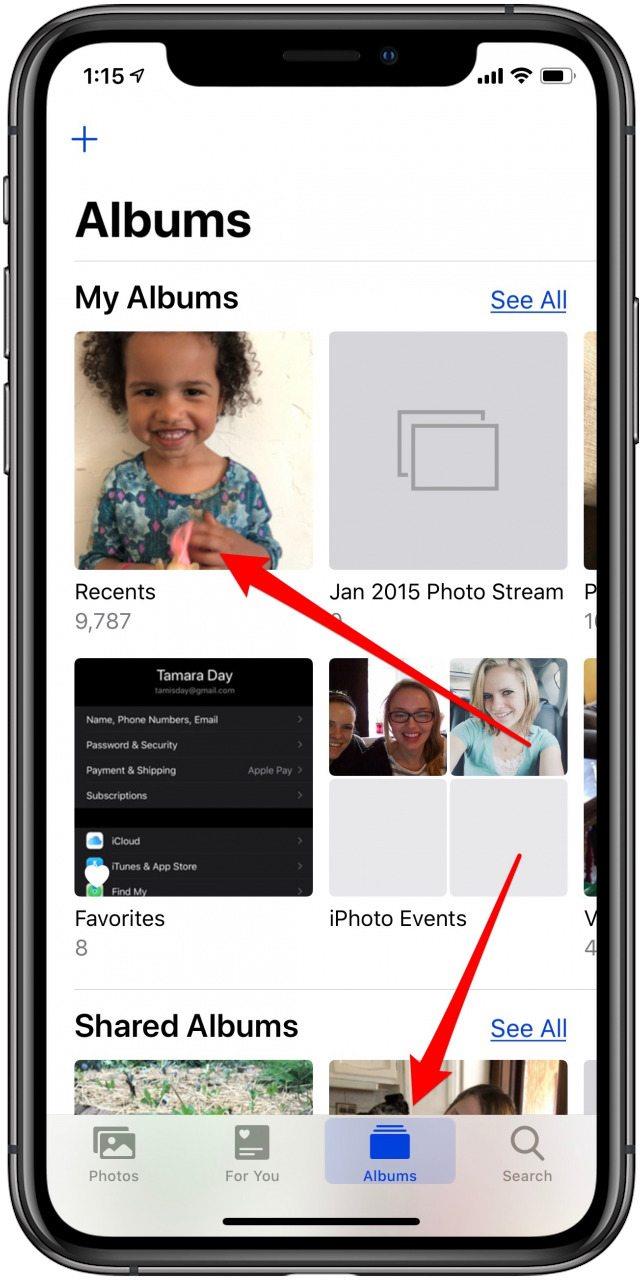
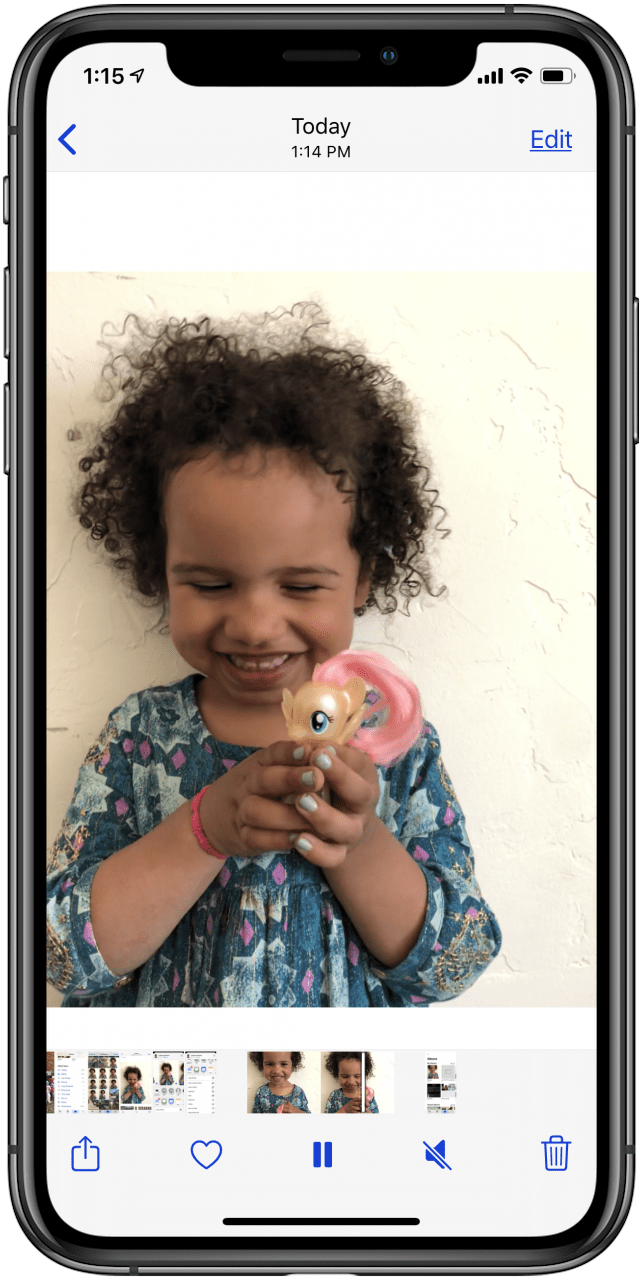
Zpět na začátek
Jak nastavit živou tapetu pro iPhone s živými fotografiemi
Jedním z mých oblíbených způsobů použití živých fotografií je vytvořit z nich moji živou tapetu na uzamčené obrazovce. Používám k tomu fotografie z mého letního výletu a je zábavné se ponořit do této cesty, kdykoli si vezmu iPhone. Živé tapety se zobrazují jako statické tapety, dokud neaktivujete 3D Touch nebo klepnete a přidržíte obrazovku, čímž živou tapetu oživíte. Nejjednodušší způsob, jak přiřadit živou fotografii k uzamčené obrazovce jako živou tapetu, je přímo z aplikace Fotografie; udělat toto:
- Otevřete aplikaci Fotky .
- Najděte živou fotografii, kterou chcete použít na uzamčené obrazovce jako živou pohyblivou tapetu.
- Živé fotografie nelze použít jako tapetu domovské obrazovky – můžete fotografii použít, ale nebude živá.
- Klepněte na ikonu Sdílet v levém dolním rohu.
- Vyberte Použít jako tapetu .


- Ujistěte se, že je Live Photo zapnutá; pokud jste spokojeni, klepněte na Nastavit .

Zpět na začátek
Nejlepší obrázek: Christian Bertrand / Shutterstock.com